Како вратити свој Инстаграм након што сте онемогућени?
Pronađite detaljne korake kako da vratite svoj Instagram nalog nakon što je onemogućen.
Андроид заиста напорно ради на проналажењу мноштва иновативних и невероватних функција, а биометријска аутентификација је једна од њих. Па, откључавање ваших уређаја помоћу препознавања лица и отисака прстију фасцинирало је милионе корисника. Међутим, функције попут откључавања лицем обично долазе са скупим паметним телефоном као што су иПхоне Кс и ОнеПлус 5Т. Али да ли знате да можете добити и функцију откључавања лицем на свом Андроиду тако што ћете извршити неколико корака? Дакле, хајде да научимо овде како то да урадимо?
Метод 1:
Како користити функцију откључавања лицем на свом Андроид-у без роот-а?
Можете лако да добијете функцију откључавања лицем на свом Андроид уређају да бисте додали додатни ниво безбедности свом уређају. Међутим, морате да се уверите да уређај који користите ради на Андроид 5.1 Лоллипоп или новијој верзији. Покушајте да ажурирате свој уређај пре него што наставите даље да бисте добили најновији Андроид 8.1 Орео.
Корак 1: Идите на Подешавања.
Корак 2: Кликните на „Закључани екран и безбедност“.
Напомена: Према верзији Андроид-а и произвођачу бренда, назив може бити мало другачији.
Корак 3: Изаберите опцију „Смарт Лоцк“, коју ћете добити у оквиру Закључани екран и безбедност.
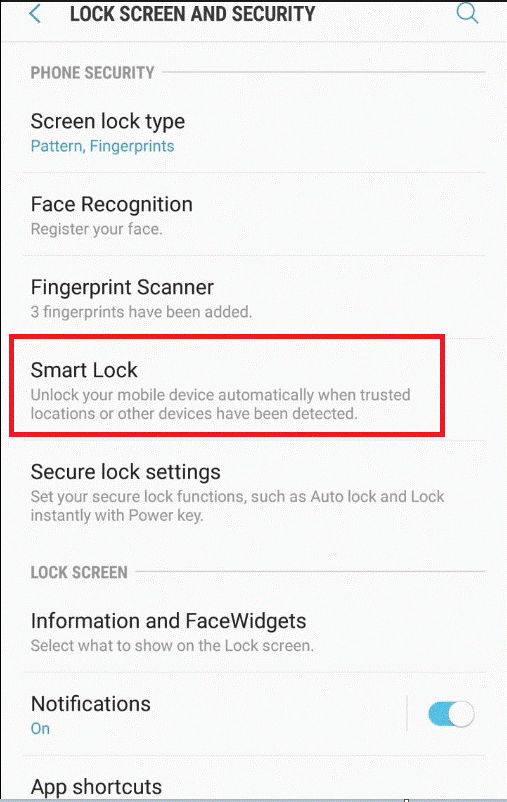
Корак 4: Сада ћете добити упит да откључате екран свог уређаја путем закључавања шаблона или ПИН-а, па унесите потребне информације да бисте наставили.
Корак 5: Добићете гомилу биометријских опција, изаберите „Смарт Лоцк“.
Корак 6: Пратите наведена упутства да бисте регистровали своје лице. Уверите се да имате све углове лица да бисте откључали уређај једним ударцем.
Напомена: Сада је ваше лице примарни начин за откључавање телефона. Међутим, и даље можете да користите најприкладнији начин да откључате свој уређај када сте у лошем светлу са лозинком са шаблоном, ПИН-ом, отиском прста итд.
Такође прочитајте: Како организовати пријемно сандуче за СМС на свом паметном телефону
2. метод:
Како омогућити функцију откључавања лицем на свом Андроиду помоћу апликације треће стране?
Можете да се придружите функцији откључавања лицем на Андроид-у тако што ћете преузети ИОбит Апплоцк.
Корак 1: Прво идите на Гоогле Плаи продавницу и преузмите и инсталирајте апликацију.
Корак 2: Када се процес инсталације заврши, од вас ће бити затражено да унесете свој ПИН и лозинку.
Корак 3: Сада на новом екрану, добићете гомилу инсталираних апликација. Можете одабрати апликације које желите да закључате или оставите откључане према свом приоритету.
Напомена: Увек се препоручује да омогућите закључавање екрана тако да нико не може да приступи вашем уређају без ваше дозволе.
Корак 4: Сада ће апликација тражити ваше обавезно овлашћење пре него што вам дозволи да наставите.
Корак 5: Кликните на дугме менија које можете лоцирати у десном горњем углу вашег Андроид екрана и кликните на опцију Откључавање лицем за преузимање базе података ове функције.
Корак 6: Након што је процес завршен, потребно је да правилно региструјете своје лице. Можда ће требати неко време да добијете отиске лица из свих углова.
Корак 7: То је то, сада сте сви подесили своје лице за функцију откључавања на свом уређају.
Такође прочитајте: Најбоље апликације за уклањање дупликата за Андроид
Сада можете лако да пређете на најпаметнији начин да откључате свој Андроид уређај без додиривања. Надамо се да ће вам овај блог помоћи да користите „Фаце Унлоцк Феатуре“ без икаквих проблема на свом уређају.
Pronađite detaljne korake kako da vratite svoj Instagram nalog nakon što je onemogućen.
Желите да избришете истекле пропуснице и средите Аппле новчаник? Пратите док објашњавам у овом чланку како да уклоните ставке из Аппле новчаника.
Било да сте одрасла или млада особа, можете испробати ове апликације за бојење да бисте ослободили своју креативност и смирили свој ум.
Овај водич вам показује како да решите проблем са вашим Аппле иПхоне или иПад уређајем који приказује погрешну локацију.
Погледајте како можете да омогућите и управљате Не узнемиравај на иПад-у како бисте се могли фокусирати на оно што треба да урадите. Ево корака које треба пратити.
Погледајте различите начине на које можете повећати своју тастатуру на иПад-у без апликације треће стране. Такође погледајте како се тастатура мења са апликацијом.
Да ли се суочавате са грешком иТунес не открива иПхоне или иПад на вашем Виндовс 11 рачунару? Испробајте ове проверене методе да одмах решите проблем!
Осећате да ваш иПад не ради брзо? Не можете да надоградите на најновији иПадОС? Пронађите овде знакове који говоре да морате да надоградите иПад!
Тражите кораке како да укључите аутоматско чување у програму Екцел? Прочитајте овај водич о укључивању аутоматског чувања у Екцел-у на Мац-у, Виндовс 11 и иПад-у.
Погледајте како можете да држите своје лозинке у Мицрософт Едге-у под контролом и спречите прегледач да сачува све будуће лозинке.







